編輯:高級開發
Widget是android1.5版所引進的特性之一.Widget,可讓用戶在主屏幕界面及時了解程序顯示的重要信息.標准的android系統已包含幾個Widget的示例,如模擬時鐘,音樂播放器等.
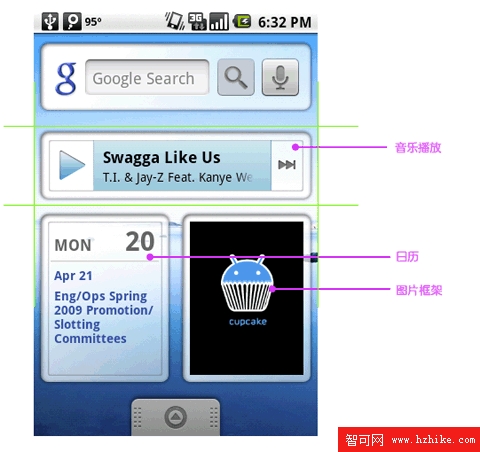
用戶在主屏幕(HomeScreen)界面的空白區域長按,選擇菜單的”小部件”項,即可隨意選取所需的部件並顯示在主屏幕上.
此文檔介紹了如何設計一個Widget,使得和其它Widget以及主屏幕其它元素保持美觀一致.android團隊也於此文檔介紹了Widget源圖的一些設計標准,還有Widget制圖的技巧訣竅.
對於開發Widget的相關信息, 可參考開發者指南的AppWidgets章節和AppWidgets博客.
標准Widget剖析
典型的androidWidget主要有三個組成部分:一個限位框,一個框架,還有Widget的圖形控件以及其它元素.設計周全的Widget會在限位框邊緣&框架之間,及框架內邊緣&Widget的控件之間都保留一些內填充(內補白).Widget的外觀被設計得與主屏幕的其它Widget相匹配,並以主屏幕的其它元素為依據對齊;它們亦使用標准的陰影效果.此文檔說明了所有的相關細節.
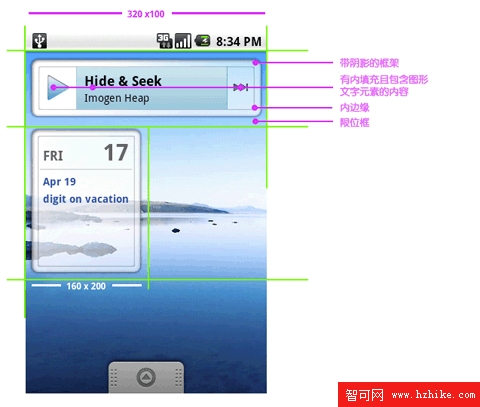
標准Widget尺寸(縱向)
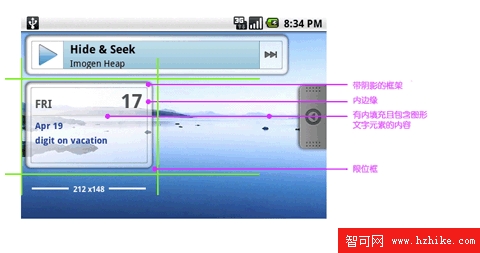
標准Widget尺寸(橫向)
【編完】
設計一個Widget
◆為你的Widget選擇限位框尺寸.
最有效的Widget會以最小型的尺寸來顯示程序有用或及時的數據.用戶會衡量Widget的有用性或它所占的屏幕空間,因此越小越好.
所有Widget必須符合限位框的六種尺寸之一,或者更好的是,或更好的是在一對縱向和橫向的方位尺寸裡,這樣在用戶切換屏幕方向時,你的Widget看起來也會更舒適.
標准Widget尺寸以圖例說明了六種Widget尺寸的限位規格(三種縱向三種橫向).
◆選擇匹配的框架.
標准Widget框架以圖例說明了六種Widget尺寸的標准框架,你可以下載此鏈接的副本備用.你的Widget並非都必須使用這些框架,但若你用了,你的Widget可能與其它Widget看起來更一致.
◆對圖形應用標准陰影效果.
此外,你並非必須使用此效果,但標准Widget陰影說明了標准Widget使用的Photoshop設置.
◆若你的Widget包含按鈕,需繪制按鈕的三種狀態(默認,按下,被選中).
你可以下載一個音樂Widget播放按鈕的Photoshop文件(包含三種狀態) ,用來分析三種標准按鈕效果的Photoshop設置.

1.完成源圖的繪制並調整比例和對齊.
Widget對齊技巧訣竅介紹了一些對齊標准框架內Widget圖形的技巧, 另外還有一些其它Widget圖形竅門.
2.以正確的圖形文件設置保存你的Widget.
Windows圖形文件格式介紹了如何正確設置你的Widget圖形文件.
標准Widget尺寸
這裡有六種基於4 x 4 (縱向)或 4 x 4 (橫向)單元的主屏幕網格的標准Widget尺寸.這些規格為六種標准Widget尺寸的限位框.這些尺度是六種標准Widget尺寸限位框.典型Widget的內容並不繪制這些尺度的邊緣線,但在限位框裡填充一個框架正如設計一個Widget所說到的.
縱向方位時, 每個單元寬80像素高100像素(下圖展示了一個縱向方位的單元). 縱向方位支持的三種Widget尺寸為:
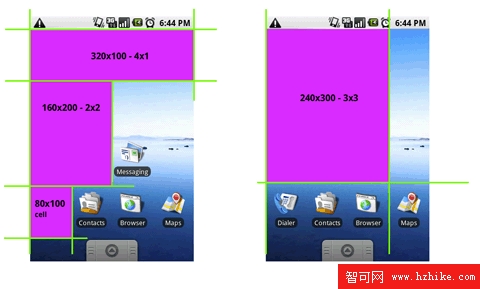
橫向方位時,每個單元寬106像素高74像素.橫向方位支持的三種Widget尺寸為:
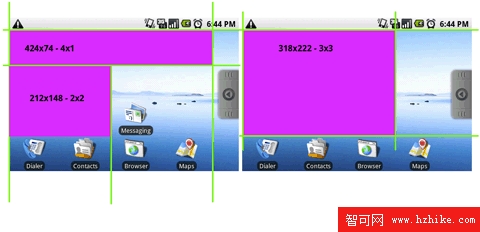
【編完】
標准Widget框架
針對六種標准Widget尺寸這裡有標准的框架.你可以在以下內容點擊框架圖片來下載該框架的Photoshop 文件用在你的Widget上.
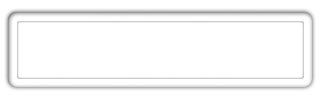
4x1_Widget_Frame_Portrait.psd
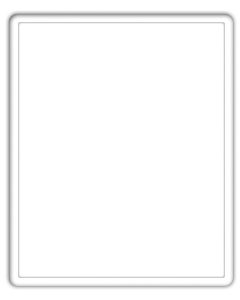
3x3_Widget_Frame_Portrait.psd
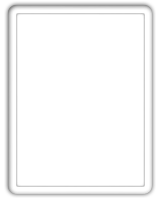
2x2_Widget_Frame_Portrait.psd

4x1_Widget_Frame_Landscape.psd
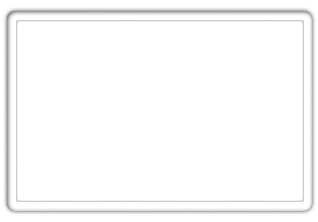
3x3_Widget_Frame_Landscape.psd
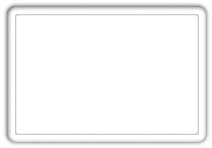
2x2_Widget_Frame_Landscape.psd
標准Widget陰影
你可為你的Widget源圖應用陰影效果,這樣會與其它標准androidWidget較為一致, 在Photoshop Layer Style對話框使用以下設置.
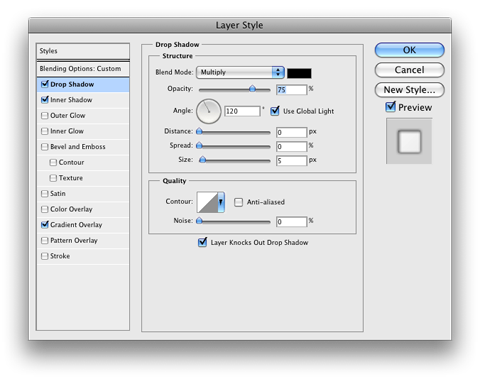
【編完】
Widget繪制技巧訣竅
android團隊展示了一些用於對齊標准Widget限位框及框架內Widget源圖的竅門,使數個Widget以及主屏幕上的其它元素在視覺上對齊,除此之外還有一些創建Widget的技巧.
◆使用android SDK模擬器屏幕截圖工具來對齊主屏幕上的Widget控件形狀&陰影,搜索Widget,以及其它元素.
◆從全尺寸單元格裁剪Widget的富余部分,包括任何填充空間. (換言之, 對於 一個4 x 1的Widget, cut the asset at 320 by 100 pixels)
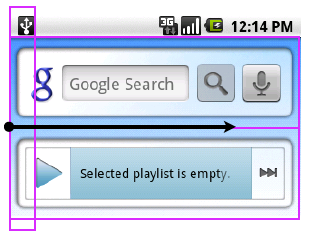
◆為了減少Widget輸出時的條狀色塊, 在你圖片應用以下的Photoshop添加雜色設置.
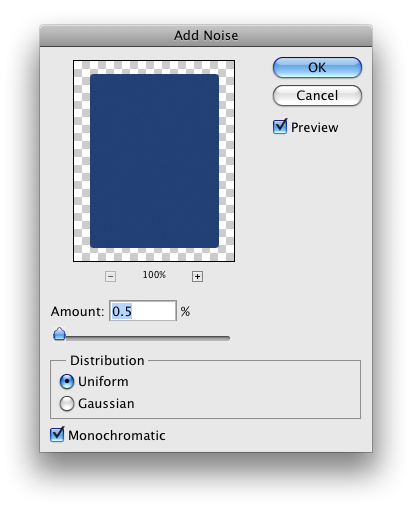
◆應用9-patch圖片格式技術以縮小圖片並設置內容區域的內填充. (此處查看細節指南.)
◆注意: 當前androidWidget模板被設計成使用一個自定義的漸變角,意味著9-patch圖片格式技術無法用以優化資源尺寸.無論如何, 9-patch圖片格式技術都能設置內容區域的內填充.
◆某些情況下,低像素深度的設備會引發是視覺帶抖動問題.為了解決此問題,應用程序開發者需通過一個定義為XML:的”代理”可繪區傳遞assets.這個技術參考了以下源圖,如”background.9.png”,並指示設備按需抖動.
Widget圖形文件格式
使用合適的限位框尺寸以PNG-24格式和8-bit色保存你的Widget源圖.
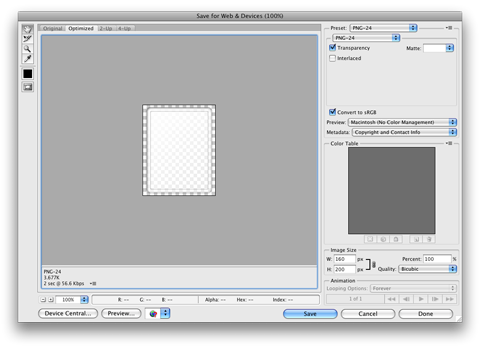
 多圖詳解Android 2.3 SDK安裝教程(1)
多圖詳解Android 2.3 SDK安裝教程(1)
Google已經發布了android SDK 2.3版本,大家應該都在等android 2.3的升級吧?在51CTO獨家公布了android SDK 2.3下載地址後.
 Android 1.5 Cupcake正式發布
Android 1.5 Cupcake正式發布
2009年4月27日,谷歌正式發布android 1.5 SDK;T-Mobile的G1英國手機用戶今天開始可以將其android升級至1.5版本,這一版本中新增了很多
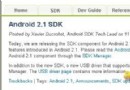 谷歌發布Android 2.1 SDK以配合Nexus One
谷歌發布Android 2.1 SDK以配合Nexus One
Google的android 2.1之前曾經歷過跳票的痛苦,但現在的發布正好迎合了Nexus One的發展。看來谷歌繼續對抗蘋果的iPhone的戰爭,才剛剛開始。And
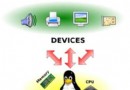 使用什麼語言來編制Android應用程序?
使用什麼語言來編制Android應用程序?
android應用程序最初是由Google開發的基於Linux平台的開源手機操作系統。它包括操作系統、用戶界面和應用程序,android 包括了一個核心庫,該核心庫提供